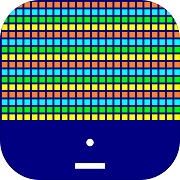在Word中,可以通过创建新样式来自定义文档的外观和格式。大纲级别是指文档中标题的层次结构,可以通过设置大纲级别来实现标题的缩进和编号。

下面是创建新样式和设置大纲级别的步骤:
1. 打开Word文档,选择要设置样式的文本。
2. 在顶部菜单栏中,点击“开始”选项卡。
3. 在“样式”组中,点击“样式”下拉菜单,然后选择“新建样式”。
4. 在弹出的“新建样式”对话框中,输入样式的名称,例如“标题1”。
5. 在“基于”下拉菜单中,选择要基于的样式,例如“标题”。
6. 在“格式”下拉菜单中,选择要应用的格式,例如“加粗”。
7. 点击“格式”按钮,选择“段落”选项。
8. 在“段落”对话框中,点击“缩进和间距”选项卡。
9. 在“大纲级别”下拉菜单中,选择要设置的大纲级别,例如“级别1”。
10. 点击“确定”按钮,完成新样式的创建。
11. 重复上述步骤,创建其他需要的样式和设置大纲级别。
通过以上步骤,您可以在Word中创建新样式并设置大纲级别,以实现文档标题的自定义格式和层次结构。